华为荣耀8恢复出厂设置会清空数据吗?
华为荣耀8恢复出厂设置是一项常见的操作,通常用于解决系统卡顿、软件故障、隐私清除或设备转卖等情况,恢复出厂设置会将手机恢复到初始状态,删除所有用户数据(如照片、联系人、应用等),因此操作前务必做好备份,以下是详细的操作步骤、注意事项及不同场景下的恢复方法,帮助用户顺利完成操作。
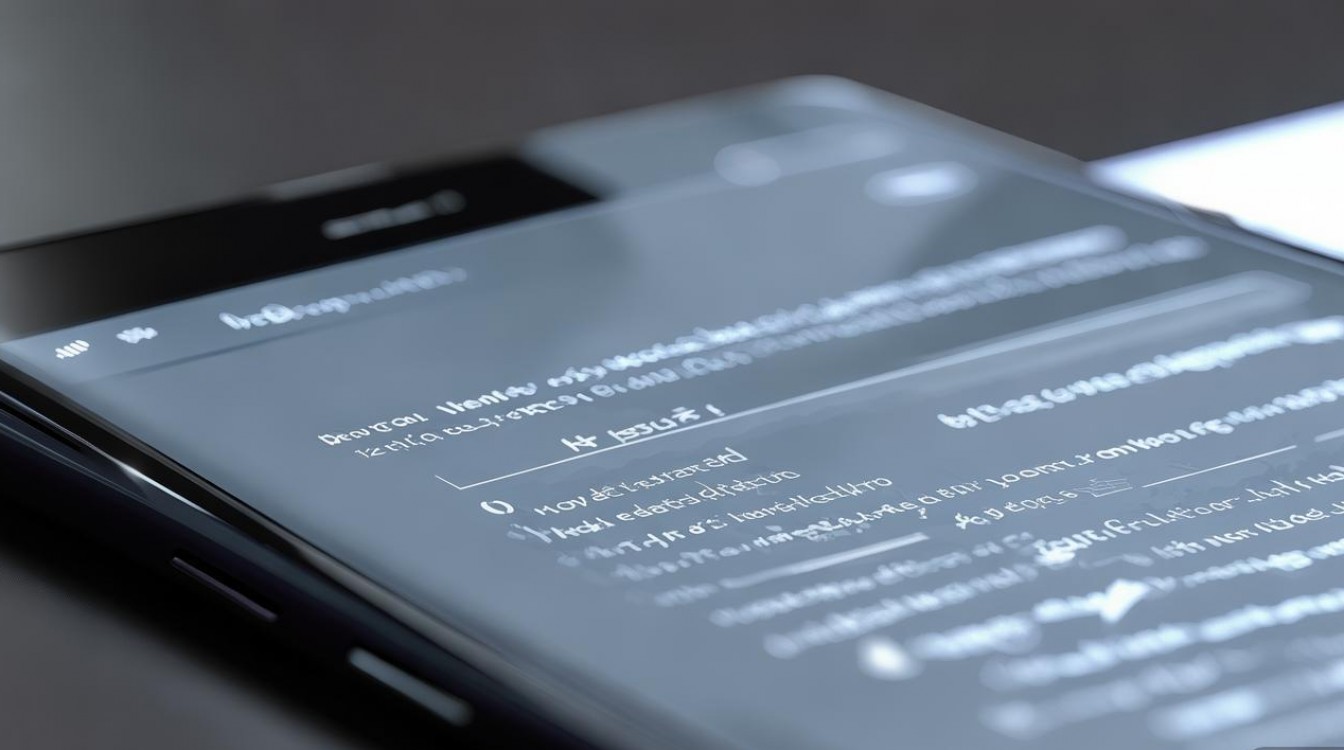
恢复出厂设置前的准备工作
在执行恢复出厂设置前,必须完成以下准备工作,避免数据丢失或设备异常:
-
备份重要数据
- 云备份:进入“设置”>“华为账号”>“云空间”,开启“云备份”,选择需要备份的内容(如联系人、短信、相册等)。
- 本地备份:通过“华为手机助手”将数据备份至电脑,或使用第三方工具(如手机克隆)转移数据。
- 手动备份:将照片、视频等重要文件复制至电脑或SD卡(若荣耀8支持SD卡)。
- 应用数据:部分应用(如微信、QQ)需单独备份聊天记录,可通过应用内的“备份与恢复”功能操作。
-
关闭查找手机功能
进入“设置”>“华为账号”>“查找手机”,确保功能处于关闭状态,否则可能导致恢复失败。 -
确保电量充足
保持在50%以上电量,或连接充电器操作,避免因电量不足导致设备关机。 -
移除SD卡和SIM卡(可选)
若无需保留SD卡内数据,可提前取出;SIM卡通常无需取出,但恢复后需重新设置网络。
恢复出厂设置的详细步骤
荣耀8提供多种恢复出厂设置的方式,包括通过系统设置、Recovery模式以及华为电脑助手等,以下是具体操作流程:
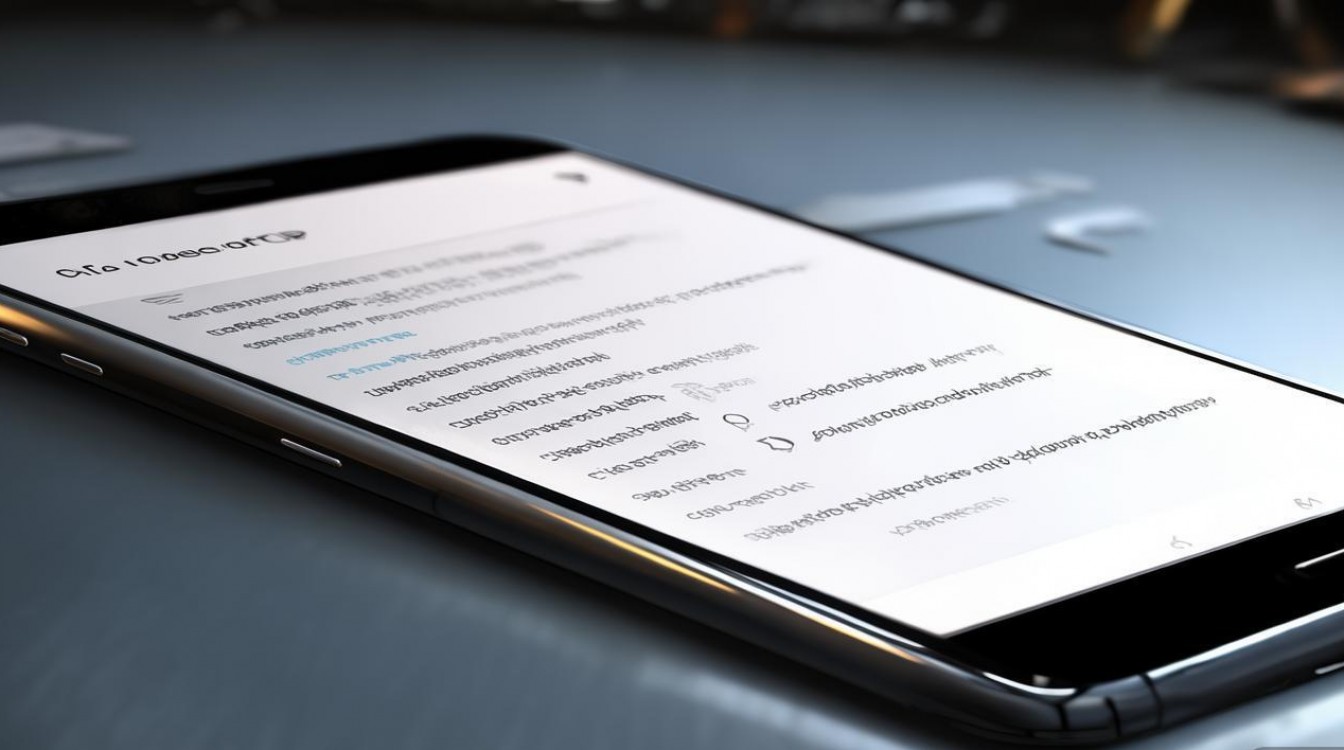
通过系统设置恢复(推荐普通用户)
- 路径:进入“设置”>“系统”>“重置”>“恢复出厂设置”。
- 操作:
- 点击“恢复出厂设置”,系统会提示即将删除所有数据。
- 若设置了锁屏密码,需输入密码以确认身份。
- 点击“重置手机”,等待设备自动重启并完成恢复(耗时约5-10分钟)。
通过Recovery模式恢复(适用于系统无法启动的情况)
若手机无法正常进入系统,可通过Recovery模式强制恢复:
- 步骤:
- 关机手机,长按“电源键”+“音量上键”进入Recovery模式(屏幕显示华为Logo时松开)。
- 使用“音量键”选择“wipe data/factory reset”(清除数据/恢复出厂设置),按“电源键”确认。
- 选择“wipe cache partition”(清除缓存分区),按“电源键”确认(可选,有助于提升恢复后流畅度)。
- 选择“reboot system now”(重启系统),手机将自动恢复出厂设置并重启。
通过华为电脑助手恢复(需电脑连接)
- 前提:安装华为电脑助手,并确保手机与电脑通过USB连接。
- 操作:
- 打开电脑助手,点击“恢复出厂设置”选项。
- 根据提示选择备份模式(若需备份数据),然后点击“开始恢复”。
- 等待电脑完成操作,手机将自动重启。
不同场景下的恢复注意事项
根据使用场景不同,恢复出厂设置时需注意以下细节:
| 场景 | 注意事项 |
|------------------|----------------------------------------------------------------------------|
| 日常使用清理 | 仅需通过系统设置恢复,无需进入Recovery模式,恢复后重新登录华为账号即可。 |
| 系统故障修复 | 若系统卡顿或崩溃,优先尝试Recovery模式恢复,并清除缓存分区。 |
| 隐私彻底清除 | 恢复后首次开机时不要登录华为账号,直接进入设置重新初始化,确保旧数据无法被云端找回。 |
| 设备转卖/赠予 | 恢复后进入“设置”>“系统”>“重置”>“清除所有数据(包括SD卡)”,确保SD卡数据也被删除。 |
恢复后的常见问题及解决方法
-
无法激活华为账号
恢复后若提示“账号被锁定”,可能是因多次输错密码导致账号被冻结,需通过“华为账号找回”功能或联系客服解决。
-
应用数据丢失
若未提前备份,部分应用(如游戏进度)可能无法恢复,建议通过应用内的“云存档”或第三方工具(如钛备份)提前备份。
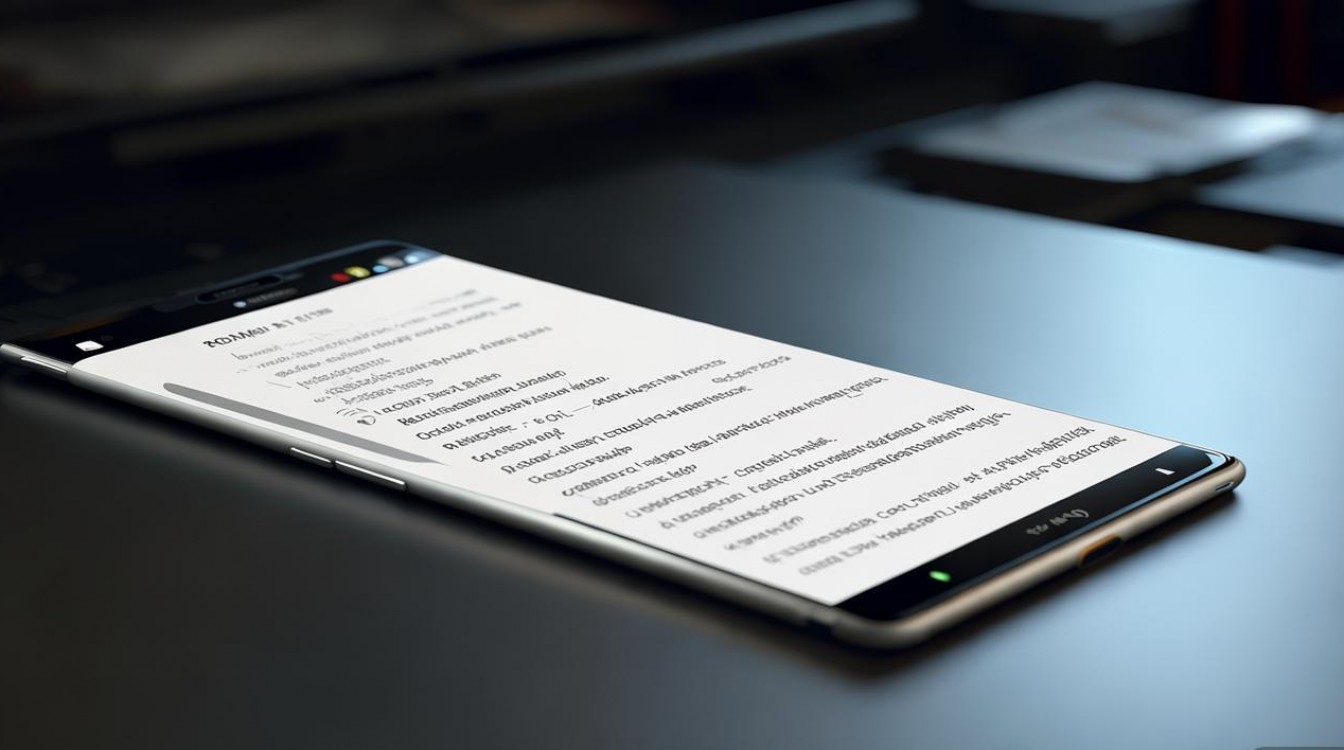
相关问答FAQs
Q1:恢复出厂设置会删除华为账号吗?
A:恢复出厂设置不会删除华为账号本身,但会退出当前登录的账号,恢复后需重新登录账号,若账号开启了“查找手机”功能,部分数据可能通过云端保留,但本地数据会被清除。
Q2:恢复出厂设置后,手机系统会更新到最新版本吗?
A:不会,恢复出厂设置会将系统退回到出厂时的原始版本(如基于Android 7.0的EMUI 5.0),若需更新至最新系统,需在恢复后手动进入“设置”>“系统更新”检查并安装更新。
通过以上步骤和注意事项,用户可以安全、高效地完成荣耀8的恢复出厂设置操作,无论是日常清理还是故障修复,提前备份和正确操作是关键。
版权声明:本文由环云手机汇 - 聚焦全球新机与行业动态!发布,如需转载请注明出处。












 冀ICP备2021017634号-5
冀ICP备2021017634号-5
 冀公网安备13062802000102号
冀公网安备13062802000102号